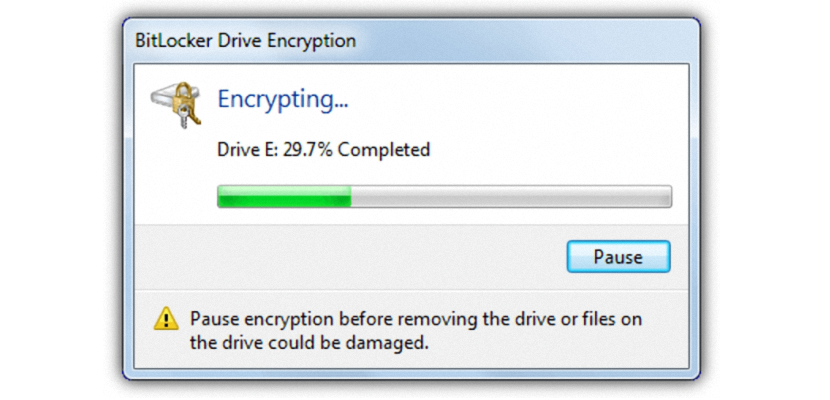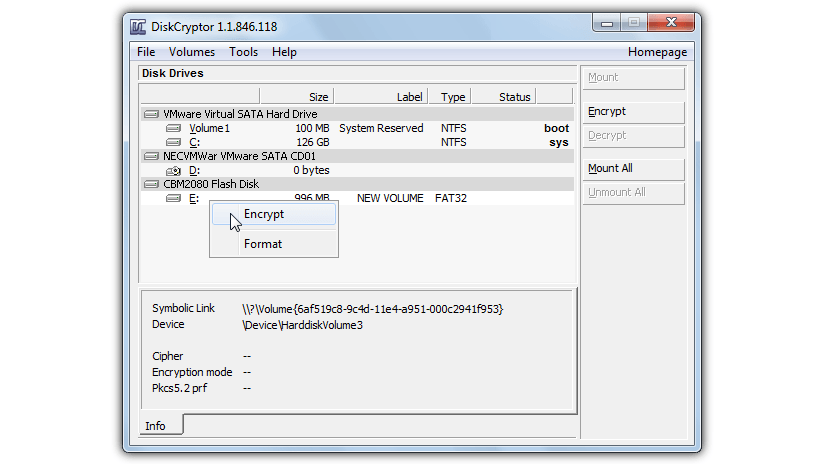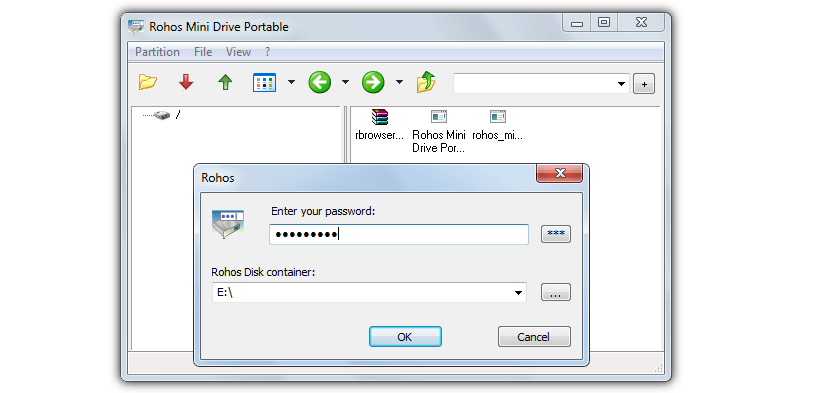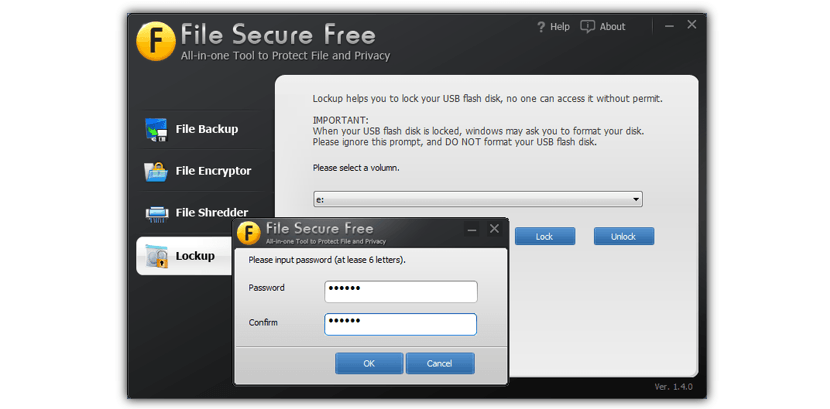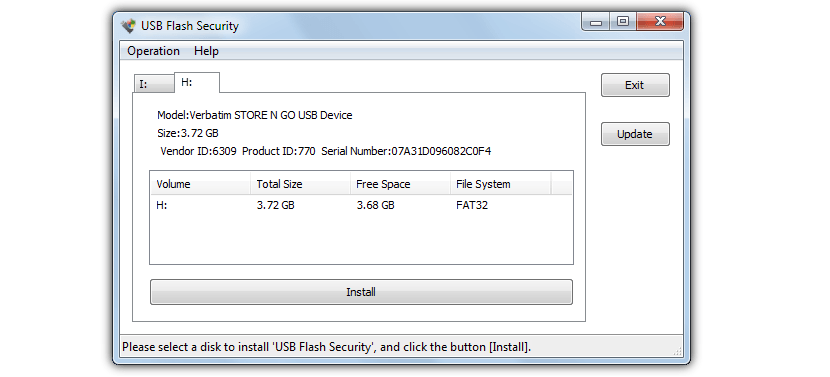Dzisiaj wiele osób może nosić w kieszeni pendrive, który może mieć stosunkowo małe rozmiary i wyjątkowo duża pojemność, cecha przyjęta od kilku lat przez różną liczbę producentów.
Jeśli informacje przechowywane na tym dysku flash USB mają duże znaczenie, być może warto rozważyć ochronę go za pomocą dodatkowego zabezpieczenia; Większość systemów operacyjnych Windows ma natywną funkcję, która może Ci w tym pomócifrar do tego pendrive'a USB, Chociaż, niestety, niektóre wersje nie są w stanie obsłużyć tej funkcji i technologii, o czym porozmawiamy poniżej z zaleceniem około pięciu alternatyw, z których możesz skorzystać, aby zaszyfrować swoje urządzenie.
Natywne narzędzie Windows do szyfrowania pendrive'a
Jak wspomnieliśmy na górze, Microsoft proponuje natywne narzędzie dla kolejnych wersji systemu Windows, które pomoże Ci zaszyfrować pendrive USB bez większych problemów i komplikacji. Wszystko, co musisz zrobić, to otworzyć eksplorator plików w systemie Windows i spróbować zlokalizować literę dysku pendrive'a USB, wybierając ją później prawym przyciskiem myszy, aby aktywuj tę funkcję z menu kontekstowegouzyskując coś bardzo podobnego do przechwycenia, które umieścimy na dole.
Jednak użytkownicy Windows XP nie mają tego samego szczęścia, ponieważ nie będą mieli możliwości zaszyfrowania swojego pendrive'a USB; co mogą zrobić, to przeczytaj niektóre z nich za pomocą narzędzia to zostało zaproponowane przez Microsoft i że możesz pobrać z tego linku.
DiskCryptor
Jeśli nie chcesz korzystać z natywnego narzędzia Microsoftu, możesz spróbować użyć «DiskCryptor«, Który jest open source i pozwala mieć więcej dodatkowych opcji.
Na przykład, oprócz poziomu szyfrowania AES, Serpent i Twofish, który możesz wybrać za pomocą tego narzędzia, użytkownik również możesz zdecydować o zaszyfrowaniu dysku CD-ROM, DVD i oczywiście pendrive USB; Narzędzie wymaga ponownego uruchomienia systemu operacyjnego, a po wykonaniu szyfrowania zajmie to trochę czasu, ponieważ proces zostanie wykonany na całym urządzeniu; Zgodność waha się od Windows 2000 do Windows 8.1, w zależności od dewelopera.
Mininapęd Rohos
Dzięki tej alternatywie, użytkownik będzie musiał wybrać jeden z dwóch trybów szyfrowania pendrive'a USB, co musi być zrobione w zależności od poziomu doświadczenia, jakie ma w tego typu pracy.
Pierwsza opcja tworzy pliki kontenerów na tym samym dysku USB, podczas gdy druga procedura sugeruje zrobienie tego partycja, która będzie pełniła rolę kontenera, to samo, które będzie całkowicie niewidoczne dla obcych oczu. Wygoda jest ogromna, ponieważ pierwszy tryb mógłby zostać przejrzany przez zwykłego użytkownika za pomocą eksploratora plików, a tym samym wyeliminować te pliki, ponieważ są one widoczne.
Bezpieczne pliki za darmo
Bezinteresowność tego narzędzia o nazwie » Bezpieczne pliki za darmo»Jest warunkowe, ponieważ w trakcie instalacji pojawi się kilka ekranów sugerujących użytkownikowi zainstalowanie dodatkowych narzędzi, które są uważane za „AdWare”; Jeśli je spotkasz, powinieneś odrzucić ich instalację, aby uniknąć konieczności ich późniejszego usuwania.
Wygoda korzystania z tej alternatywy polega na tym, że użytkownik będzie miał możliwość zaszyfrowania tylko tego, czego chce, co oznacza, że możesz wybrać tylko określone foldery znajdujący się na pendrive, aby szybko je zaszyfrować.
Zabezpieczenia USB Flash
Prawie podobne do alternatyw wymienionych powyżej, «Zabezpieczenia USB Flash»Tworzy również mały pojemnik, który zostanie użyty do zaszyfrowania pamięci USB. Działa na niewielkiej przestrzeni wewnątrz tego urządzenia, która nie przekracza około 5 MB.
Po włożeniu pendrive'a do portu komputera osobistego pliki w tym kontenerze działają natychmiastowo, tworząc ich zawartość, niedostępne, jeśli nie masz hasła do odblokowania. Oczywiście ta ostatnia alternatywa może mieć pewne wady, jeśli doświadczony użytkownik otworzy „Menedżera dysków systemu Windows”, aby zobaczyć partycję i usunąć ją jednym kliknięciem.